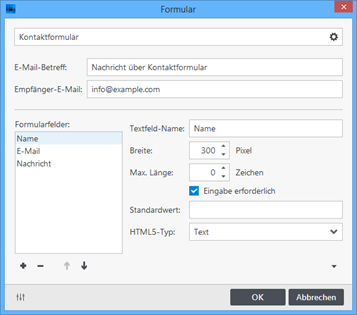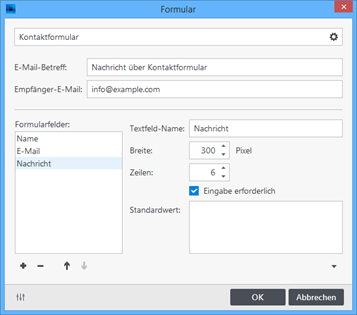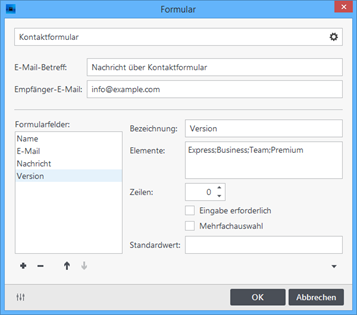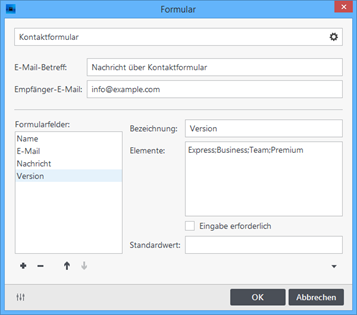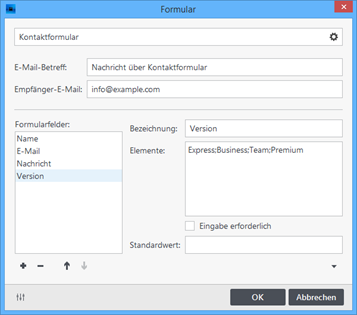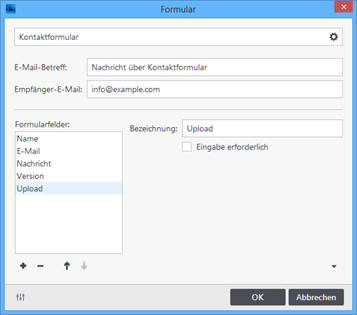Einzeiliges Textfeld
Einzeilige Textfelder werden meist für die Angabe von Personennamen oder E-Mail-Adressen verwendet.
- Textfeld-Name: Der Name (label) des Feldes
- Breite: Die Breite des Feldes in Pixel
- Max. Länge: Die maximale Anzahl von Zeichen innerhalb des Feldes
- Eingabe Erforderlich: Das Feld muss ausgefüllt werden
- Standardwert: Vorgabewert für das Feld, z.B. Max Mustermann
- HTML5-Typ: Feldtypen für unterschiedliche Einsatzzwecke. Mehr Infos zu HTML5 Input Types.
Mehrzeiliges Textfeld
Mehrzeilige Textfelder können beispielsweise verwendet werden, um dem Formularabsenden die Möglichkeit zu geben zusätzliche Informationen anzugeben.
- Textfeld-Name: Der Name (label) des Feldes
- Breite: Die Breite des Feldes in Pixel
- Zeilen: Die Anzahl der Zeilen des Feldes
- Eingabe Erforderlich: Das Feld muss ausgefüllt werden
- Standardwert: Vorgabewert für das Feld
Listenfeld
Für die Auswahl eines Wertes aus einer Menge von Vorgabewerten. Die einzelnen Listenpunkte müssen mit einem Strichpunkt ; getrennt werden.
- Bezeichnung: Der Name der Liste
- Elemente: Die Listenpunkte
- Zeilen: Die Anzahl der Zeilen der Liste
- Eingabe Erforderlich: Ein Listenpunkt muss ausgewählt werden
- Mehrfachauswahl: Die Auswahl mehrere Listenpunkte ist möglich
- Standardwert: Vorausgewählter Listenpunkt
Optionsschaltflächen
Für die Auswahl aus einer Menge von Möglichkeiten durch Anklicken eines Optionsfeldes, wobei lediglich ein Optionsfeld aktiviert werden kann. Die einzelnen Optionen müssen mit einem Strichpunkt ; getrennt werden.
- Bezeichnung: Der Name der Optionsauswahl
- Elemente: Die einzelnen Optionsfelder
- Eingabe Erforderlich: Ein Optionsfeld muss ausgewählt werden
- Standardwert: Vorausgewähltes Optionsfeld
Tipp: Die Optionsfelder werden standardmäßig nebeneinander dargestellt. Damit die einzelnen Optionsfelder untereinander dargestellt werden, müssen Sie das Attribut "form_item_break" aktivieren.
Kontrollkästchen
Für die Auswahl aus einer Menge von Möglichkeiten durch Anklicken eines Kontrollkästchens, wobei mehrere Kontrollkästchen gleichzeitig aktiviert werden können. Die einzelnen Auswahlkästchen müssen mit einem Strichpunkt ; getrennt werden.
- Bezeichnung: Der Name der Kontrollkästchens-Auswahl
- Elemente: Die einzelnen Kontrollkästchen
- Eingabe Erforderlich: Ein Kontrollkästchen muss ausgewählt werden
- Standardwert: Vorausgewähltes Kontrollkästchen
Tipp: Die Kontrollkästchen werden standardmäßig nebeneinander dargestellt. Damit die einzelnen Kontrollkästchen untereinander dargestellt werden, müssen Sie das Attribut "form_item_break" aktivieren.
Hinweis: Der Upload unterstützt folgende Dateiformate: pdf, png, jpg, jpeg, tif, bmp, tiff, svg, doc, xls, zip, gz, bz, 7z, bzip2, tar, txt. Andere Dateiformate wie beispielsweise ".php" werden aus Sicherheitsgründen mit der Erweiterung ".txt" ergänzt, um eine mögliche Ausführung von Skriptcode auf dem Webserver zu vermeiden.